笔记本电脑的维修
笔记本电脑常见故障维修

笔记本电脑常见故障维修笔记本电脑的故障大体可以分为以下几类。
不开机故障也叫“不触发”故障。
这种故障不能开启电脑,多数是开机电路出现故障。
开机不亮,也叫“黑屏”故障。
这种故障不能点亮显示器,它是最常见的电脑故障,这种故障一般是主板、CPU、内存或显示部分出现故障,而主板的每一部分均可以造成“黑屏”故障。
死机故障。
这种故障是指用户在使用过程中,经常性的“死机”或“蓝屏”,这可能是硬件的原因也可能是软件的原因。
不能“自举”故障。
这类故障不能引导系统,一般是系统文件或硬盘出现故障,需重装系统或更换硬盘。
液晶显示屏故障一般是高压电路、背光系统和屏出现故障。
1.不开机类故障故障现象:不开机是指笔记本电脑不能加电,即按下开机键,笔记本电脑没有任何开机现象,如电源指示灯和硬盘指示灯不亮,CPU风扇也不转,就如同没有按下开机键一样。
故障原因:不开机故障是由于供电电路出现故障,或者负载有严重短路,也可能是与开机有关的其他电路出现问题。
解决措施:在维修的时候首先要排除短路的情况。
测量时接上可调电源观察空载电流是否过大,判断是否存在短路。
如果电路中存在短路,可以用万用表二极管档,一个表笔接地,另一个表笔接在前面所讲的测试点上;若发现有短路的电路,用断路法找出相应的电子元件,如同一电路中有4个电容和一个稳压二极管并联,我们只能一个一个地取掉,以防止它们相互干扰,取到哪个不短路了说明就是它损坏引起的短路。
这时短路的维修是比较繁琐的,特别是贴片元件焊装的主板,维修十分困难,同时注意在断开电路时不要损坏电路板。
如果电流不大,说明电路没有短路,可以测量关键测试点的电压,判断故障的部位,这种故障相对简单些。
易损元件:与开机相关的元件(虚焊或接触不好造成不开机故障)。
与开机相关的元件。
滤波电容(击穿导致对地短路)。
开机触发相关的电路是指供电电路、隔离电路、待机电路和开机电路等。
在不触发故障中电压调节器的故障占有相当大的比例。
电源输出控制器电流较大,发热量大。
笔记本电脑维修知识大全分解

电脑维修快速入门【技术1】电脑故障分析面对各种电脑故障的出现,要学会分析电脑故障以及产生的原因。
在维修电脑过程中,要认识常见的软硬件工具并掌握其技术,以便自己动手解决故障。
既然电脑是由主板、CPU、显卡、内存、硬盘和显示器等所组成的,那么所产生的故障必然也是由这些设备引起的。
下面将介绍在使用电脑的过程中,经常发生的电脑故障现象如开机无法显示、关机失败、自动重启、黑屏、蓝屏以及出现死机等状况作一一详解。
1、开机无法显示电脑开机无显示,最先检查的就是BIOS,因为其储存着重要的硬件数据,同时BIOS 也是主板中比较脆弱的部分,极易受到CIH 病毒破坏,导致硬盘上的数据丢失。
通过检测硬盘数据是否完好来判断BIOS 是否被破坏,如果硬盘数据完好无损,再来分析以下几个原因。
(1)主板扩展槽或扩展卡有问题,槽内有灰尘或者槽本身被损坏。
如图 1 所示。
图1 主板扩展槽(2)现在的免跳线主板若在CMOS 里设置的CPU 频率不对,通过清除CMOS 即可解决开机无显示故障。
CMOS 跳线一般在主板的锂电池附近,其默认位置一般为1、2 短路,只要将跳线帽取下改为2、3 短路几秒钟就可清除CMOS 跳线。
如图2 所示。
图2 CMOS 跳线图3 锂电池放电但对于以前的老主板是找不到该跳线的,先取下锂电池,过5~6 秒钟的时间,电池完全放电后再安装上,即可解决开机无显示的故障。
如图3 所示。
(3)主板无法识别内存、内存损坏或者内存不匹配也会导致开机无显示的故障。
2、电脑关机失败出现电脑关机失败的原因主要有:系统文件中自动关机程序有缺陷;病毒、有缺陷的应用程序或者系统任务;关闭Windows 时设置使用的声音文件被破坏;外设和驱动程序兼容性不好,不能响应快速关机等。
3、电脑自动重启电脑重启原因有很多,下面从软件、硬件和其他方面对重启现象作简单介绍。
软件方面(1)病毒引起。
“冲击波”病毒发作时还会提示系统将在60 秒后自动启动,如图 4 所示。
使用笔记本电脑维修技术时需注意的事项

使用笔记本电脑维修技术时需注意的事项随着科技的发展,笔记本电脑已经成为我们生活和工作中必不可少的工具之一。
然而,随之而来的问题是,当笔记本电脑出现故障或需要维修时,我们应该如何正确地操作和处理?下面是使用笔记本电脑维修技术时需注意的一些重要事项。
一、安全措施1. 从安全角度出发,确保在进行维修操作前,将笔记本电脑断开与电源的连接。
这样可以避免电击和其他意外伤害发生。
2. 在进行内部维修或更换硬件时,确保电脑已经完全关机,并断开电源。
此外,建议将电池也取出,以防止意外开机。
3. 如果需要拆卸笔记本电脑的外壳,务必使用适当的工具,并小心操作,以防止刮伤或损坏外壳。
二、静电防护1. 维修笔记本电脑时,静电可能会对设备造成损害。
为了避免这种情况,应该在维修前使用静电防护手套或触摸金属导体,以释放静电。
2. 在维修过程中,避免直接接触电路或简单短路,因为这可能损坏或烧毁主板等重要器件。
三、备份数据1. 在进行笔记本电脑维修之前,务必备份重要的数据。
维修时,可能需要重装操作系统或格式化硬盘,这将导致数据丢失。
2. 如果是特定硬件问题,如电池或硬盘故障,可以尝试将这些硬件组件插入另一台相同型号的笔记本电脑中,以快速备份数据。
四、维修工具1. 在进行笔记本电脑维修时,确保拥有正确的维修工具。
这些工具可以帮助打开笔记本电脑,更换硬件组件或进行其他维修操作。
常用的维修工具包括螺丝刀、扁头钳等。
2. 在使用维修工具时要小心,以免损坏维修对象或人身受伤。
遵循正确的使用方法,并保持仔细的动作和触摸。
五、维修资料和资源1. 在进行笔记本电脑维修时,了解并掌握相关的维修资料和资源非常重要。
这可以包括笔记本电脑的硬件架构,维修手册或官方网站提供的技术文档等。
2. 利用互联网资源,例如技术论坛或社区,向其他有经验的技术人员寻求帮助和建议。
这些资源在解决问题时通常非常有用。
六、尊重保修规定1. 在进行笔记本电脑维修时,务必遵守制造商提供的保修规定。
维修笔记本电脑的方法技巧

维修笔记本电脑的方法技巧据说,现在是一个网络技术时代,手机、电脑等都离不开人们的手,但无论是手机还是笔记本电脑经过一段时间后,或多或少都会出现一些故障。
但是笔记本的维修方法是什么呢?以下是小编对笔记本电脑的维护方法,欢迎大家阅读和分享参考,希望大家喜欢,也希望对大家有所帮助。
维修笔记本电脑的方法1、先机械,后电气由于笔记本电脑安装的特殊性,对于各个部件的装配要求非常精细,不正确的安装可能会造成很多问题,因此先检查其有无装配机械故障再检查其有无电气故障是检修电脑的一般原则。
2、先机外,后机内对于出现主机或显示器不亮等故障的笔记本电脑,应先检查笔记本电源部分的外部件,特别是机外的一些开关,插座有无断路、短路现象等,不要认为这些是不关紧要的小处。
当确认机外部件正常时,再进行其他的检测。
3、先调查,后熟悉维修时,首先要弄清故障发生时电脑的使用状况及以前的维修状况,了解具体的故障现象及发生故障时的使用软硬件环境才能对症下药。
此外,在对其电脑进行维修前还应了解清楚其电脑的软硬件配置及已使用年限等等,做到有的放矢。
4、先软件,后硬件先排除软件故障再排除硬件问题,这是电脑维修中的重要原则。
在维修过程中要注意用户的软件使用环境和我们标配的有什么区别,是不是有什么行业公认的不兼容软件的使用,系统启动有没有什么问题,一定要先排除软件的问题再着手进行硬件的维修。
例如WINDOWS系统软件的被损坏或丢失可能造成死机故障的产生,因为系统启动是一个一步一个脚印的过程,哪一个环节都不能出现错误,如果存在损坏的执行文件或驱动程序,系统就会僵死在这里。
但电脑各部件的本身问题,插接件的接口接触不良问题,硬件设备的设置问题例如BIOS,驱动程序的是否完善,与系统的兼容性,硬件供电设备的稳定性,以及各部件间的兼容性抗外界干扰性等等也有可能引发电脑硬件死机故障的产生。
我们在维修时应先从软件方面着手再考虑硬件。
5、先外围,后内部由于笔记本电脑本身在拆装方面的特殊性,可能不同的机型在拆装同一部件的难度差别非常大,因此,我们在维修的时候要灵活运用,不能一味墨守成规,在检测的时候要从简单易查的部件开始,本着解决问题的思路,灵活运用,更好地为客户服务。
笔记本电脑维修标准...

笔记本电脑维修标准...在进行笔记本电脑维修时,我们需要按照一定的标准来进行操作,以确保维修质量和用户体验。
本文将介绍笔记本电脑维修的标准流程和注意事项,希望能对大家有所帮助。
首先,进行笔记本电脑维修前,我们需要做好准备工作。
确保工作环境整洁,工具齐全,避免在杂乱的环境中进行维修,以免造成不必要的损坏。
另外,需要对笔记本电脑进行全面的检查,了解用户反映的问题,并做好记录。
在开始维修之前,最好能够备份用户的重要数据,以免在维修过程中造成数据丢失。
接下来,我们需要按照标准的流程进行维修。
首先,拆卸笔记本电脑外壳,检查内部硬件设备是否存在松动、脏污等情况。
在拆卸过程中,需要特别注意细节,避免造成不必要的损坏。
接着,对内部硬件设备进行清洁和检测,确保设备的正常运行。
如果发现有损坏的硬件设备,需要及时更换或修复。
在维修过程中,我们需要遵循相关的安全操作规程,确保自己和设备的安全。
避免在没有经验或者资质的情况下进行维修,以免造成更大的损失。
另外,需要使用专业的工具和设备,避免使用不当的工具造成不必要的损坏。
在维修完成后,需要对笔记本电脑进行全面的测试,确保问题已经得到解决。
另外,需要对维修过程进行记录,包括维修的具体步骤、更换的零部件等。
这些记录对于后续的维修和保养工作非常重要。
最后,我们需要对用户进行详细的说明,包括维修的具体情况、注意事项等。
另外,需要对用户的数据进行还原,确保用户的数据得到有效的保护。
总的来说,笔记本电脑维修需要按照一定的标准来进行操作,确保维修质量和用户体验。
在进行维修前,需要做好准备工作,对笔记本电脑进行全面的检查。
在维修过程中,需要按照标准的流程进行操作,遵循相关的安全操作规程。
维修完成后,需要进行全面的测试和记录,并对用户进行详细的说明。
希望以上内容能够对大家有所帮助,谢谢阅读。
五个必须知道的笔记本电脑维修注意事项
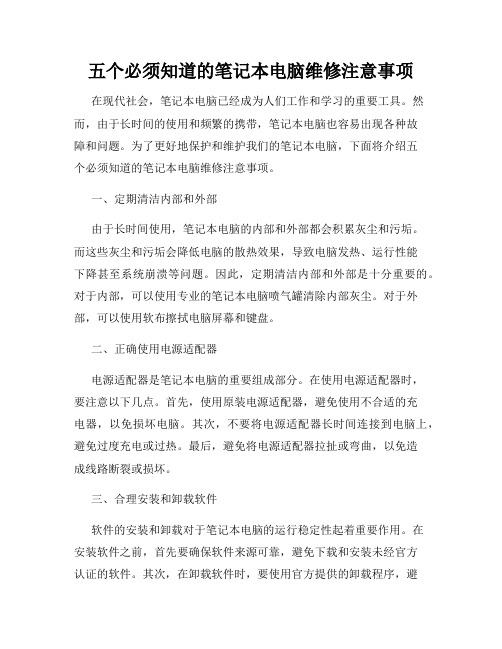
五个必须知道的笔记本电脑维修注意事项在现代社会,笔记本电脑已经成为人们工作和学习的重要工具。
然而,由于长时间的使用和频繁的携带,笔记本电脑也容易出现各种故障和问题。
为了更好地保护和维护我们的笔记本电脑,下面将介绍五个必须知道的笔记本电脑维修注意事项。
一、定期清洁内部和外部由于长时间使用,笔记本电脑的内部和外部都会积累灰尘和污垢。
而这些灰尘和污垢会降低电脑的散热效果,导致电脑发热、运行性能下降甚至系统崩溃等问题。
因此,定期清洁内部和外部是十分重要的。
对于内部,可以使用专业的笔记本电脑喷气罐清除内部灰尘。
对于外部,可以使用软布擦拭电脑屏幕和键盘。
二、正确使用电源适配器电源适配器是笔记本电脑的重要组成部分。
在使用电源适配器时,要注意以下几点。
首先,使用原装电源适配器,避免使用不合适的充电器,以免损坏电脑。
其次,不要将电源适配器长时间连接到电脑上,避免过度充电或过热。
最后,避免将电源适配器拉扯或弯曲,以免造成线路断裂或损坏。
三、合理安装和卸载软件软件的安装和卸载对于笔记本电脑的运行稳定性起着重要作用。
在安装软件之前,首先要确保软件来源可靠,避免下载和安装未经官方认证的软件。
其次,在卸载软件时,要使用官方提供的卸载程序,避免直接删除软件文件夹或注册表信息,以免留下垃圾文件,导致系统冲突或性能下降。
四、及时备份重要数据笔记本电脑上存储着许多重要的个人和工作数据。
为了防止数据丢失或损坏,我们应该及时备份重要数据。
可以使用外部硬盘、云存储或备份软件等工具进行数据备份。
在进行重要操作或更新系统时,也可以先备份数据,避免数据丢失和无法恢复。
五、避免使用不当的外设外设的使用给笔记本电脑带来了更多的便利性和功能扩展。
然而,不当使用外设也可能导致电脑故障。
在插拔外设时,要轻柔稳插,避免过度用力或插入不正确的方向。
同时,要注意选择符合电脑要求,并具有官方认证的外设,避免使用不合适或未经测试的外设。
总结:以上是五个必须知道的笔记本电脑维修注意事项。
笔记本主板维修教程
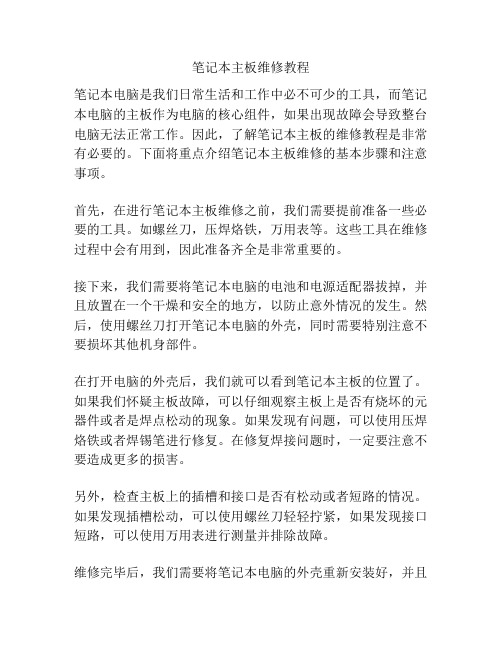
笔记本主板维修教程笔记本电脑是我们日常生活和工作中必不可少的工具,而笔记本电脑的主板作为电脑的核心组件,如果出现故障会导致整台电脑无法正常工作。
因此,了解笔记本主板的维修教程是非常有必要的。
下面将重点介绍笔记本主板维修的基本步骤和注意事项。
首先,在进行笔记本主板维修之前,我们需要提前准备一些必要的工具。
如螺丝刀,压焊烙铁,万用表等。
这些工具在维修过程中会有用到,因此准备齐全是非常重要的。
接下来,我们需要将笔记本电脑的电池和电源适配器拔掉,并且放置在一个干燥和安全的地方,以防止意外情况的发生。
然后,使用螺丝刀打开笔记本电脑的外壳,同时需要特别注意不要损坏其他机身部件。
在打开电脑的外壳后,我们就可以看到笔记本主板的位置了。
如果我们怀疑主板故障,可以仔细观察主板上是否有烧坏的元器件或者是焊点松动的现象。
如果发现有问题,可以使用压焊烙铁或者焊锡笔进行修复。
在修复焊接问题时,一定要注意不要造成更多的损害。
另外,检查主板上的插槽和接口是否有松动或者短路的情况。
如果发现插槽松动,可以使用螺丝刀轻轻拧紧,如果发现接口短路,可以使用万用表进行测量并排除故障。
维修完毕后,我们需要将笔记本电脑的外壳重新安装好,并且确保每个螺丝都被正确拧紧。
然后,将电池和电源适配器重新连接。
最后,打开电脑并进行测试,确保主板的修复有效。
在进行笔记本主板维修时,还需要注意以下事项:1. 一定要小心操作,避免造成损坏。
在拆卸和安装过程中,应该谨慎而缓慢地进行。
2. 维修时要保持清洁。
倒数外壳时,建议使用静电防护手套或地面垫,以防止静电对电路板的损害。
3. 如果你不具备维修的必要技能,不建议自行维修。
最好请专业的维修人员来解决问题,以免造成更大的损失。
总结起来,笔记本主板维修需要仔细操作和一定的技术知识。
在维修前,需要准备必要的工具,并确保电脑处于安全状态。
维修过程中,要小心操作,保持清洁,并且注意遵循正确的修复步骤。
若不具备维修技能,最好请专业人员来解决问题。
笔记本电脑维修教程实际操作攻略
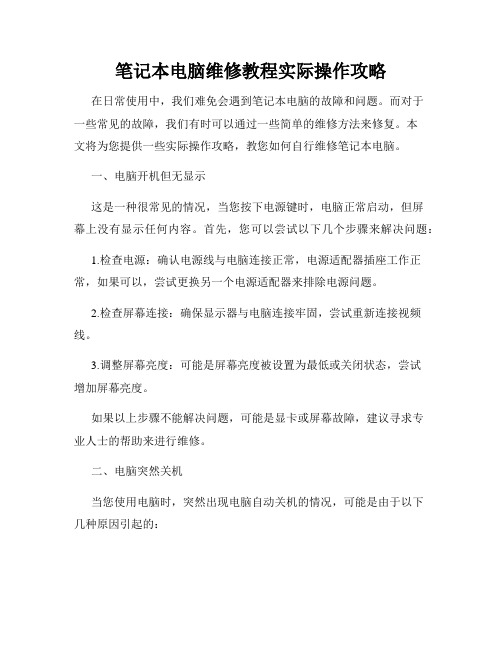
笔记本电脑维修教程实际操作攻略在日常使用中,我们难免会遇到笔记本电脑的故障和问题。
而对于一些常见的故障,我们有时可以通过一些简单的维修方法来修复。
本文将为您提供一些实际操作攻略,教您如何自行维修笔记本电脑。
一、电脑开机但无显示这是一种很常见的情况,当您按下电源键时,电脑正常启动,但屏幕上没有显示任何内容。
首先,您可以尝试以下几个步骤来解决问题:1.检查电源:确认电源线与电脑连接正常,电源适配器插座工作正常,如果可以,尝试更换另一个电源适配器来排除电源问题。
2.检查屏幕连接:确保显示器与电脑连接牢固,尝试重新连接视频线。
3.调整屏幕亮度:可能是屏幕亮度被设置为最低或关闭状态,尝试增加屏幕亮度。
如果以上步骤不能解决问题,可能是显卡或屏幕故障,建议寻求专业人士的帮助来进行维修。
二、电脑突然关机当您使用电脑时,突然出现电脑自动关机的情况,可能是由于以下几种原因引起的:1.过热:电脑的散热系统可能出现问题,导致过热而自动关机。
您可以通过清理散热器和风扇的灰尘来解决这个问题。
如果需要更换散热器或其他硬件,建议寻求专业人士的帮助。
2.电池问题:如果您的电脑是使用电池供电,可能是电池问题导致关机。
尝试重新安装电池或更换新的电池。
3.电源适配器问题:电源适配器可能损坏或无法正常工作,导致电脑自动关机。
尝试更换另一个适配器来排除这个问题。
如果以上方法都无法解决问题,可能是电脑其他硬件故障引起的,建议寻求专业人士的帮助。
三、无法连接无线网络当您的笔记本电脑无法连接无线网络时,可以尝试以下步骤来解决问题:1.检查无线网络开关:确保无线网络开关已打开。
2.重新启动无线路由器:关闭无线路由器的电源,等待几分钟后再重新打开。
3.检查驱动程序:可能是无线网卡驱动程序出现问题,导致无法连接无线网络。
尝试重新安装或更新驱动程序。
4.检查密码和网络设置:确保您输入的无线网络密码和其他网络设置是正确的。
如果您尝试了以上方法仍然无法解决问题,可能是无线网卡硬件故障,建议寻求专业人士的帮助。
- 1、下载文档前请自行甄别文档内容的完整性,平台不提供额外的编辑、内容补充、找答案等附加服务。
- 2、"仅部分预览"的文档,不可在线预览部分如存在完整性等问题,可反馈申请退款(可完整预览的文档不适用该条件!)。
- 3、如文档侵犯您的权益,请联系客服反馈,我们会尽快为您处理(人工客服工作时间:9:00-18:30)。
笔记本电脑的维护如何维护保养笔记本电脑是每一个笔记本电脑用户关心的话题,本文我们通过对笔记本各个组件维护保养技巧、对数据备份的要领、对典型故障的解决等方面内容的介绍,指导大家正确合理的使用笔记本电脑,延长您的笔记本电脑寿命,同时保证您的数据安全。
此外,由于目前笔记本电脑厂商众多,每个厂商对其产品的服务特色不同,在此我们结合华硕笔记本电脑的服务体系,为大家作一定的介绍。
一. 笔记本电脑基本维护保养液晶显示屏幕(LCD Panel)* 长时间不使用电脑时,可透过键盘上的功能键暂时仅将液晶显示屏幕电源关闭,除了节省电力外亦可延长屏幕寿命。
* 请勿用力盖上液晶显示屏幕屏幕上盖或是放置任何异物在键盘及显示屏幕之间,避免上盖玻璃因重压而导致内部组件损坏。
* 请勿用手指甲及尖锐的物品(硬物)碰触屏幕表面以免刮伤。
* 液晶显示屏幕表面会因静电而吸附灰尘,建议购买液晶显示屏幕专用擦拭布来清洁您的屏幕,请勿用手指拍除以免留下指纹,并请轻轻擦拭。
* 请勿使用化学清洁剂擦拭屏幕。
电池(Battery)* 当无外接电源的情况下,倘若当时的工作状况暂时用不到PCMCIA插槽中的卡片,建议先将卡片移除以延长电池使用时间。
* 室温(20-30度)为电池最适宜之工作温度,温度过高或过低的操作环境将降低电池的使用时间。
* 在可提供稳定电源的环境下使用笔记本电脑时,将电池移除可延长电池受寿命是不正确的。
就华硕笔记本电脑而言,当电池电力满充之后,电池中的充电电路会自动关闭,所以不会发生过充的现象。
* 建议平均三个月进行一次电池电力校正的动作。
* 电源适配器(AC Adapter)使用时参考国际电压说明”键盘(Keyboard)* 累积灰尘时,可用小毛刷来清洁缝隙,或是使用一般在清洁照相机镜头的高压喷气罐,将灰尘吹出,或使用掌上型吸尘器来清除键盘上的灰尘和碎屑。
* 清洁表面,可在软布上沾上少许清洁剂,在关机的情况下轻轻擦拭键盘表面。
硬盘(Hard Disk)* 尽量在平稳的状况下使用,避免在容易晃动的地点操作计算机。
* 开关机过程是硬盘最脆弱的时候。
此时硬盘轴承尚未转速尚未稳定,若产生震动,则容易造成坏轨。
故建议关机后等待约十秒左右后再移动笔记本电脑。
* 平均每月执行一次磁盘重组及扫描,以增进磁盘存取效率。
软驱(Floppy)* 避免使用外观不良或发霉之软盘片。
* 购买软驱清洁片,定期清洁读写磁头。
光驱(CD-ROM)* 使用光盘清洁片,定期清洁雷射读取头。
* 请双手并用地将光盘片置入光驱中,一只手托住CD托盘,另一只手将CD片确实固定,可避免CD托盘变形。
触控板(Touchpad)* 使用触控板时请务必保持双手清洁,以免发生光标乱跑之现象。
* 不小心弄脏表面时,可将干布沾湿一角轻轻擦拭触控板表面即可,请勿使用粗糙布等物品擦拭表面。
* 触控板是感应式精密电子组件,请勿使用尖锐物品在触控面板上书写,亦不可重压使用,以免造成损坏。
散热(Thermal Dissipation)* 一般而言,笔记本电脑制造厂商将透过风扇、散热导管(Heat Pipe)、大型散热片、散热孔等方式来降低使用中所产生的高温。
* 为节省电力并避免噪音,笔记本电脑的风扇并非一直运转的,而是CPU到达一定温度时,风扇才会启动。
* 将笔记本电脑放置在柔软的物品上,如:床上、沙发上,有可能会堵住散热孔而影响散热效果进而降低运作效能,甚至死机。
其它组件保养(Others)清洁保养前请务必依照下列步骤保养您的笔记本电脑以及相关外围设备:*步骤一: 关闭电源并移除外接电源线,拆除内接电池及所有的外接设备连接线。
*步骤二: 用小吸尘器将连接头、键盘缝隙等部位之灰尘吸除。
*步骤三: 用干布略为沾湿再轻轻擦拭机壳表面,请住意千万不要将任何清洁剂滴入机器内部,以避免电路短路烧毁。
*步骤四: 等待笔记本电脑完全干透才能开启电源。
二. 重要讯息-数据备份数据备份的目的笔记本电脑因其方便的机动性能,是使用者随身的最佳伙伴,但是您的笔记本电脑可能会因以下状况而造成数据的遗失,导致工作停顿,如:意外的删除或覆盖、硬盘损坏、计算机病毒破坏、天然灾害(水灾、火灾) 、机器被窃以致数据遗失….等,都可能会让您的数据在无形之中受伤。
然而,数据的重要性是无价的,提醒您:养成良好及经常性的资料备份习惯,才能将损失降低到最低,也会让您在笔记型计算机的使用上更加自由、方便、安全。
善用软件工具1. 以适当比例将硬盘予以切割硬盘数据发生问题主要可以区分成两种状况:第一种~为硬盘本身的故障,此类问题的预防方式,除了避免在开关机过程摇晃计算机外,平时的备份数据的习惯是最重要的。
专业的标志logo在线设计制作网第二种~为操作系统损毁或中毒造成无法开机。
针对此情况,如果我们在安装操作系统之前,就已经将硬盘以适当的比例进行切割,且将重要的数据都已经备份在不同于储存操作系统的分割区中,这时我们就可以透过其它方式或工具来设法挽救操作系统甚至于重新安装操作系统,而比较不用害怕硬盘中辛苦建立的数据受到损害。
一般而言,建议将硬盘以6:4的比例将存放操作系统以及存放其它数据的分割区以分割。
(操作系统60%,数据区40%)倘若操作系统已经安装在整颗硬盘中,也就是硬盘中只有一个分割区,这时候若您想要再加入一个分割区来运用,则可以透过支持windows的硬盘切割软件,如Partiton Magic来进行。
2. 有系统的将硬盘中的数据分类存放为了更有效率的备份数据,建议平时在存放数据时,就应该妥善的分类。
一般说来,需要备份的数据可分为下列几种:A. 文件类数据,如: Office文件,图档,MP3…..等。
B. 邮件类备份数据,如: 寄件备份,通讯簿…………等。
C. 浏览器用网站连结数据,如Explorer中的我的最爱,Netscape中的Bookmarks。
尽可能的将以上三类数据存放在D槽的某一个数据匣中,此种做法的好处是,当要进行备份作业时,只要固定将该数据匣复制到其它储存媒体中,较不容易发生遗漏的情况,且简化了备份数据的复杂度。
选择适合的备份装置1.外接式硬件备份装置:2.连接线数据传输方式USB数据传输线具备随插即用的便利特性,可轻松的将笔记本电脑的数据备份在您的台式电脑或第二台笔记本电脑上。
3.其它外接式储存方式4.外接式与内接式硬盘数据传输速度比较表*华硕一机两碟间的硬盘数据传输速度即为133MB/秒,是最快速便利的备份方式重要的数据备份观念:异地备份最安全的备份,就是将数据放置在不同的储存媒介,且将储存媒介放置在不同的建筑物中。
这就是最近很流行的异地备援观念,同样的可适用于个人。
虽然华硕贴心的设计一机两碟、一机多碟。
但定时的备份习惯,还是最佳保全数据的方法。
三. 其它建议事项保密功能设定方式:1. 硬盘保密:使用者可以自己设定硬盘机密码,在BIOS设定程序的Security选单中设定,在系统开机过程中会先询问您的硬盘密码。
如此一来,当你的硬盘机被别人拿去使用,他若没有您提供的密码就无法使用这颗硬盘,也无法开机,也确保数据不致遭他人窃取。
2. 系统保密:在BIOS设定程序的Security选单中亦可以设定一组使用者密码,在每一次开机或是进入BIOS设定程序时将会询问系统管理者密码。
如此一来,可以避免未经授权的使用者操作您的计算机。
假如您设定了以上两种密码,系统在开机时,首先会询硬盘机密码,随即询问您系统密码(两组密码可以设定为不同号码)。
提醒您设定完密码后,请妥善保管密码数据,倘若遗忘则须洽询原厂支持。
浸水处理* 千万不可冒然开机,否则会让笔记本电脑的损害更加严重* 立刻拆下笔记本电脑的电源线及电池,如有外接或抽取式的模块零件(如光驱,软盘机,扩充内存)一并取下。
* 将笔记本电脑机体内的污水尽量倒光,找一条柔软的湿纸巾或软布将污泥轻轻拭去,并尽量避免磨损表面。
* 再用电扇将机体及零件吹干,并在第一时间内送到服务站由受过训练的专业工程师处理,这样才能将损害减低到最低程序。
外出使用* 步骤一: 确定所有备份电池的电力都已充饱,您可以在操作系统下察看电池电量显示。
* 步骤二: 关闭笔记本电脑电源开关。
* 步骤三: 将液晶显示屏幕上盖关上并确定上盖确实地卡住定位。
* 步骤四: 拔掉交流电源线。
* 步骤五: 拔掉所有连接线。
* 步骤六: 将笔记本电脑放入专用背袋内以避免灰尘污染及碰撞情形发生,并注意不要在笔记本电脑专用背袋内放置过多物品,以避免压坏液晶显示器玻璃。
保持良好的省电习惯透过电池功电执行作业时,若是能够维持良好的省电习惯,一方面不但可以降低能源的消耗,另一方面又能延长电池的使用寿命。
因此,即使您已经把笔记本电脑内建式省电功能切换到开启状态,然而培养下列各项节约能源管理习惯亦是很重要的,请务必谨记在心。
* 尽可能利用电源适配器保存电池电力最显然的做法就是:每逢有可供利用的交流电源时,就避免使用充电电池。
由于变压器的体积小,重量轻,随身携带非常方便,所以尽可能时常利用电源适配器您真正需要用到电池时,手边随时都会有一个充饱的电池。
* 使用暂停热键暂停热键是笔记本电脑中最有用的,如需暂时离开,只要按下这个按键,即可使计算机系统进入最省电模式。
当您返回时,按下任何按键(待命模式),或电源开关(休眠模式),就能使系统回复到原先正在执行作业的位置。
* 屏幕亮度液晶显示屏幕越亮,所消耗的电力越多。
因此,为了要有更长的电池使用时间,请避免将屏幕亮度设定得比必要的还要高。
此外,当您暂时不使用笔记本电脑却不想关机时,您可以将液晶显示屏幕光源关闭,将可省下最多的电源。
* 软驱与光驱软盘机与光驱这两项外围设备均会消耗相当可观的电池电力。
因此,当您的电脑正由电池供电执行作业时,尽可能少使用软驱与光驱。
四. 简易故障排除Q: 请问当机器当机后又无法暖开机时该如何强迫关机?A:1:请连续按住电源开关4~6秒后即可强迫关机2:可用回形针菶尖锐物从机器的重置(Reset)孔刺入即可。
Q: 请问当机器不开机时该做哪些基本检测步骤?A:1. 若接上变压器后即可开机,表示电池电量不足。
2. 检查是否有按到LCD液晶屏幕显示开关或LCD液晶屏幕显示切换键。
3. 检查是否为外加内存造成4. 移除电池仅透过外接电源开机,并尝试按Reset键重新开机Q:请问进入待命(或休眠)模式后,无法回复系统之可能原因与检测步骤?A:待命(或休眠)模式定义:待命(Stand By):当系统进入此模式时,允许系统及应用程序将执行状态储存于内存(RAM)当中,此时计算机仅使用少量的电源来维持系统数据的记忆状态; 可按一键即可回复执行状态。
休眠(Hibernate):当系统进入此模式时,允许系统及应用程序将执行状态储存于硬盘储存区中,此时计算机已经将电源切断;若要回复执行状态需要按下电源开关回复。
